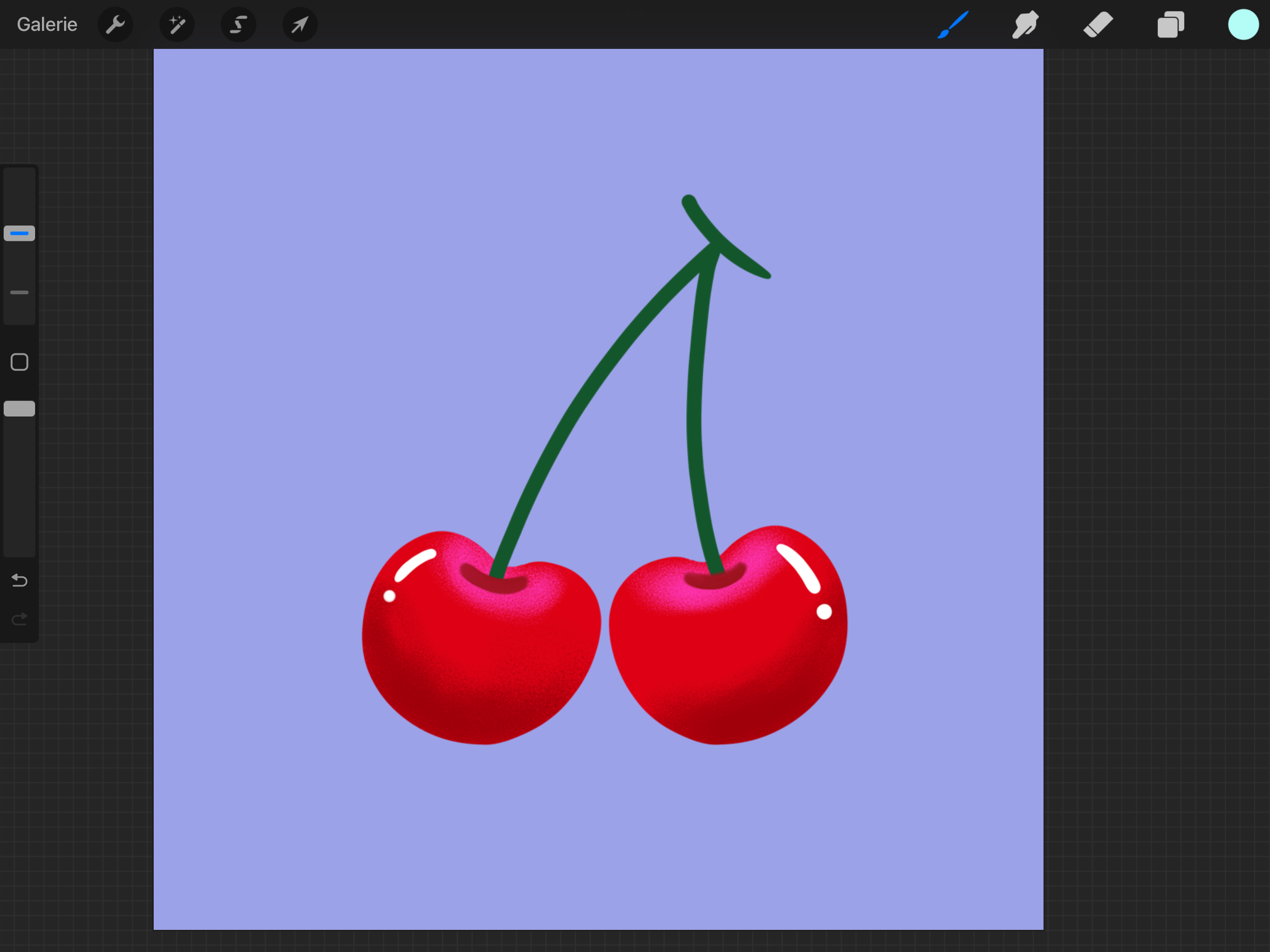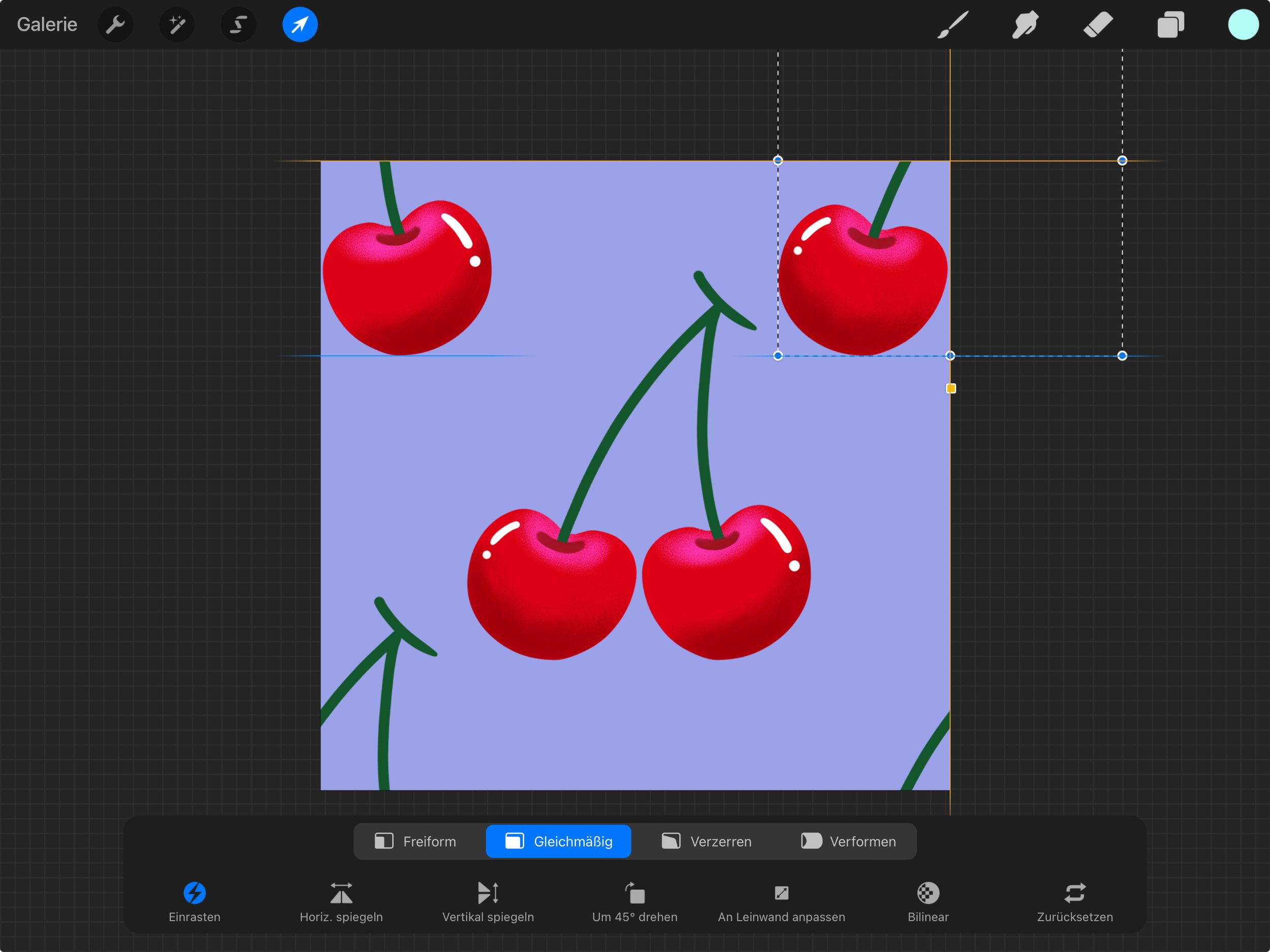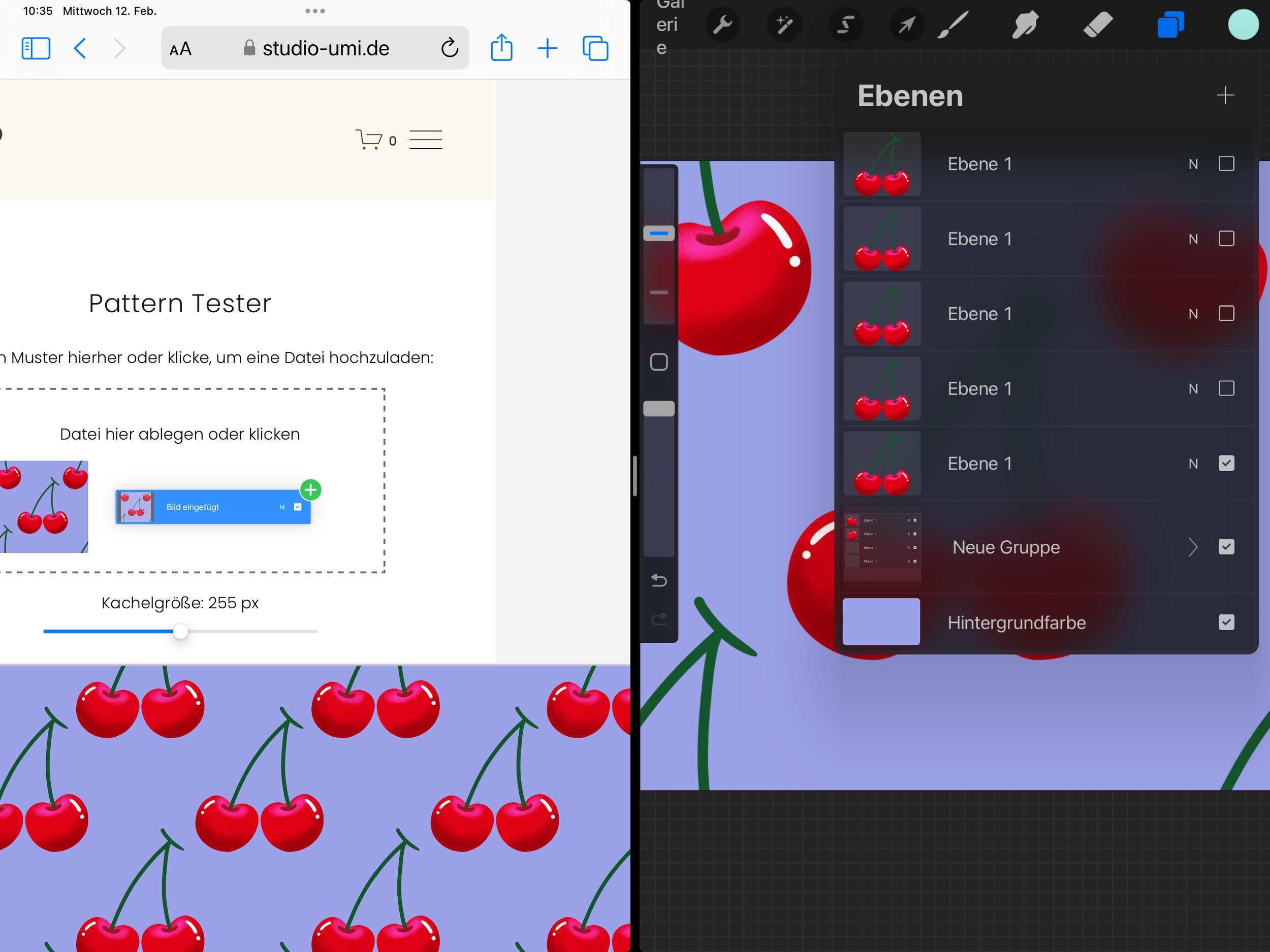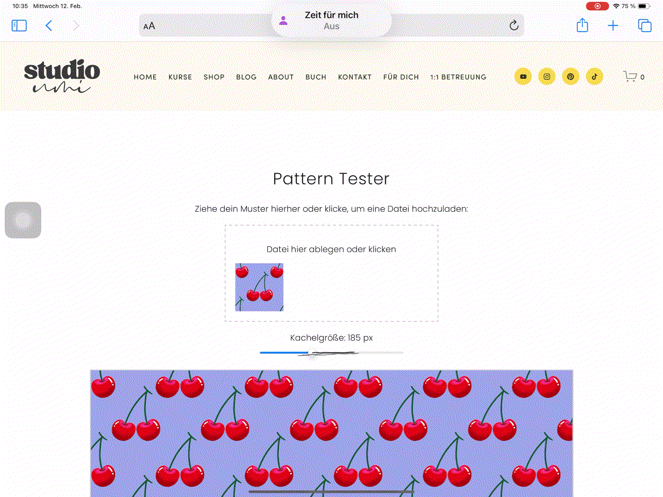Nahtlose Muster in Procreate erstellen – So vermeidest du weiße Blitzer!
Hast du schon mal ein Muster in Procreate erstellt, nur um dann festzustellen, dass es sich nicht perfekt wiederholt? Oder dass an den Übergängen kleine weiße Linien oder unsaubere Kanten auftauchen? Das kann ziemlich frustrierend sein!
Die gute Nachricht: Es gibt einfache Techniken, mit denen du sicherstellst, dass dein Muster wirklich nahtlos ist – und ich zeige dir heute, wie du es direkt in Procreate testen kannst.
Außerdem stelle ich dir den Studio Umi Pattern Tester vor, ein geniales, kostenloses Tool, um dein Muster schnell auf Herz und Nieren zu prüfen.
Lass uns loslegen! 🎨✨
1. Was bedeutet „nahtloses Muster“ überhaupt?
Ein nahtloses Muster (Seamless Pattern) ist eine Kachel (auch „Tile“ genannt), die sich lückenlos aneinanderfügt, wenn sie wiederholt wird. Stell dir vor, du legst Fliesen auf den Boden – wenn die Ränder nicht perfekt passen, sieht man sofort die Übergänge. Genau das gilt auch für digitale Muster.
In Procreate kannst du ein nahtloses Muster mit wenigen Schritten anlegen – doch es gibt ein paar Fallen, die du unbedingt vermeiden solltest.
2. So erstellst du ein nahtloses Muster in Procreate
Schritt 1: Erstelle ein Motiv
Starte mit einer neuen quadratischen Leinwand (z. B. 3000 x 3000 px). Erstelle eine neue Ebene und beginne mit der Skizze und Ausarbeitung deines Motivs.
Schritt 2: Kopiere das Motiv
Dupliziere dein Motiv 5 mal übereinander.
Schritt 3: Die Kacheln verschieben
Öffne das Transformationswerkzeug (Pfeil-Symbol) & stelle sicher, dass “Einrasten” aktiviert ist.
Verschiebe das erste Objekt mittig in die linke obere Ecke.
Verschiebe das zweite Objekt in die rechte obere Ecke, das dritte in die linke untere Ecke und das vierte in die rechte untere Ecke.
Das letzte Objekt bleibt mittig stehen. Jetzt hast du eine Kachel erstellt, die sich nahtlos wiederholen lässt.
Schritt 4: Testen, ob dein Muster wirklich nahtlos ist
Jetzt kommt der wichtigste Schritt: Überprüfe dein Muster! Denn schon bei der Erstellung der Kachel könnte der erste Fehler entstanden sein.
🔹 Option 1: Procreate-Testmethode
Dupliziere deine fertige Muster-Kachel mehrmals über “Leinwand kopieren und einfügen”, verkleinere die Kachel und platziere sie nebeneinander.
Falls du Kanten oder Unterbrechungen siehst, kehre zurück und passe dein Design an.
🔹 Option 2: Der Studio Umi Pattern Tester
Lade dein Muster per Drag und Drop in den Studio Umi Pattern Tester hoch (ein Online-Tool, das dein Muster in Echtzeit wiederholt und dir sofort zeigt, ob es wirklich nahtlos ist).
Falls weiße Linien oder Blitzer sichtbar sind, geh wieder zurück in Procreate und passe dein Muster wieder an.
3. Weiße Blitzer vermeiden
Die Ursache: Weiße Blitzer entstehen oft durch minimale Lücken oder ungenaue Platzierungen der Designelemente mit dem Verschieben-Werkzeug in Procreate. Das kann sowohl beim Aufbau der Kachel am Anfang passieren, als auch bei der Zusammensetzung des Musters im letzten Schritt.
🔹 Die Lösung: Achte darauf, dass deine Elemente pixelgenau positioniert sind. Zoome beim Verschieben in die Leinwand hinein, um Lücken zu vermeiden. Verwende die Procreates Einrasten-Funktion, um präzise zu arbeiten und nutze die Hilfslinien! Die orangenen Linien zeigen an, ob du deine Kachel mittig platziert hast.
Checkliste, um weiße Blitzer zu vermeiden:
Habe ich im Verschieben-Werkzeug (Pfeil in Procreate) “Einrasten” aktiviert?
Nutze ich die Zeichenhilfe (Unter Schlüssel-Leinwand-Zeichenhilfe)?
Ist die Rastergröße der Zeichenhilfe bei Maximal eingestellt?
Sehe ich das orangene Kreuz beim Verschieben?
Habe ich wirklich tief in die Zeichenfläche gezoomt?
4. Dein nahtloses Muster ist fertig – was nun?
Wenn dein Muster perfekt sitzt, kannst du es für verschiedene Zwecke nutzen:
✅ Als Stoffdesign für Print-on-Demand-Plattformen (z. B. Redbubble oder Spoonflower)
✅ Für Notizbücher oder Kalender auf Amazon KDP
✅ Als digitale Downloads auf Etsy (Hintergründe, Sticker, Scrapbooking-Kits)
✅ Für Social-Media-Designs und Branding-Projekte
Du willst den kompletten Workflow von A bis Z lernen?
Dann ist mein Kurs „Geplant Gemalt“ perfekt für dich!
Geplant Gemalt mein Onlinekurs zum Thema Mustergestaltung in Procreate.
🎨 In 4 Modulen lernst du:
✔️ Nahtlose Muster professionell erstellen
✔️ Perfekte Farbpaletten zusammenstellen
✔️ Dein Muster testen und exportieren
✔️ Dein Design für verschiedene Anwendungen optimieren
👉 Komm jetzt auf die Warteliste und starte schon bald deine Muster-Reise mit mir! 🎉